2016年から運営を始め2020年から2年以上放置してきたブログをラッコM&Aで売却することにしました。
買い手がつきサイトを譲渡する際の細かな作業が不要とのことでサーバーもXサーバーからラッコへと移管。
この記事では移管元のXサーバー側の作業についてその流れをまとめてみました。
ラッコ側の作業については別立てで記事にしています▼
Xサーバーからラッコサーバーへドメインを移管した体験談【ラッコ側】
今回売却を決めたドメインはXサーバーを初めて契約したときに特典でついてきた永久無料ドメイン。
Xサーバーで無料で使えてきたドメインをラッコに移管し有料にするのはちょっともったいない気もしましたが、ここでとまっていてはサイト売買までたどりつけないので思い切って解約することにしました。
まずはラッコのこちらのページをチェック。
準備項目は下記の6つ↓
4〜6はクリアしているので1〜3の項目について対処していきます。
調べてみると何よりもまずはドメインの解約申請をしないことには始まらないようなので先にこのポイントから進めていきます。
ここから先はXサーバー側の作業になります。
ドメインの解約
まずは移管元であるXサーバー「トップページ」から該当のドメインを選択します。

基本情報の下段にある「解約する」をクリック。

スクショし忘れましたが、もう一段階「解約申請をする」という項目があるのでクリックしてドメイン解約申請は完了です。
その後契約時のメールアドレスに「【Xserverアカウント】ドメイン解約についてのご案内」というメールが届きます。
そこに移管のための流れが記載してありますのでその通りにすすめていきます。
おおまかな流れは
です。
順番にみていきますね。
Whois情報を自分のものに書き換える
次にWhois情報を変更していきます。
通常Whois情報は個人情報を守るため代理のもので公開されていることがほとんどかと思いますが、移管審査のためにメールアドレス含めたWhois情報を自分のものに書き換える必要があります。
ドメインの解約時同様にXサーバートップページから該当ドメインを選択。
whois情報の項目右上の「設定変更」で代理情報を自分個人のものに変更します。
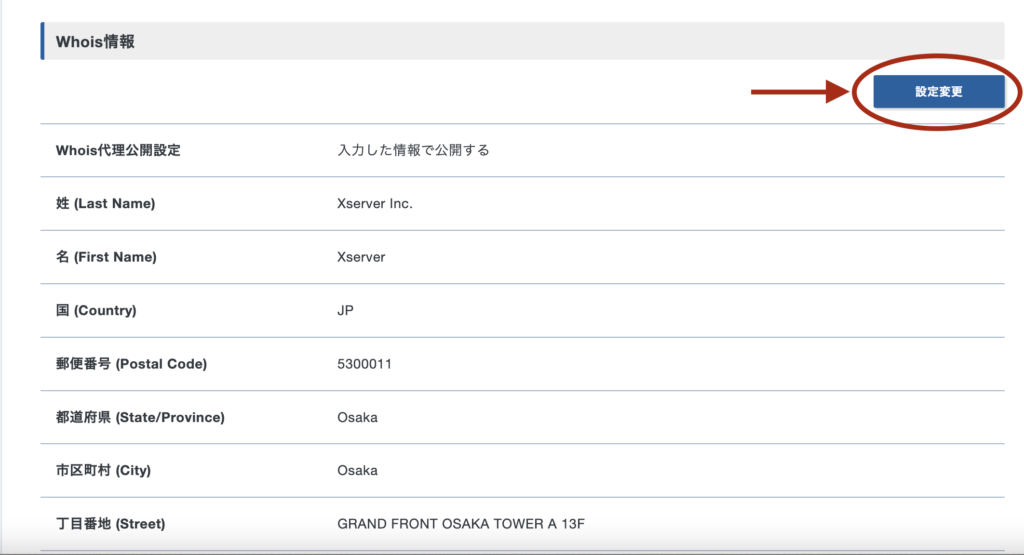
whois情報の「国」の項目は「日本」にロックされています。
私のように海外在住で日本以外の国に設定する場合は、「国」以外の項目をすべて変更後サポートセンターに変更したい国名を連絡してくださいとのこと。
whois情報の記載が終わったら「有効性メールを確認する」をクリック。

whois情報の項目に記載した自分のメールアドレス宛に
「【Xserver】■重要■ドメイン登録者情報のメールアドレス認証作業のお願い」
という件名のメールが届きますので認証用URLをクリックして完了です。


これでwhois情報が自分のものに変更になりました。
whois情報の変更が反映されるまでに最大1日程度時間がかかります
AUTHCODE(EPPKEY/認証鍵)を取得する
次に「認証鍵」を取得します。
(無事にwhois情報の「国」が日本から在住国へと変更になっていました^^)
先ほど個人のものに変更したwhois情報欄の一番下にある
「レジストラコンタクトへ認証鍵を送信する」
をクリック。
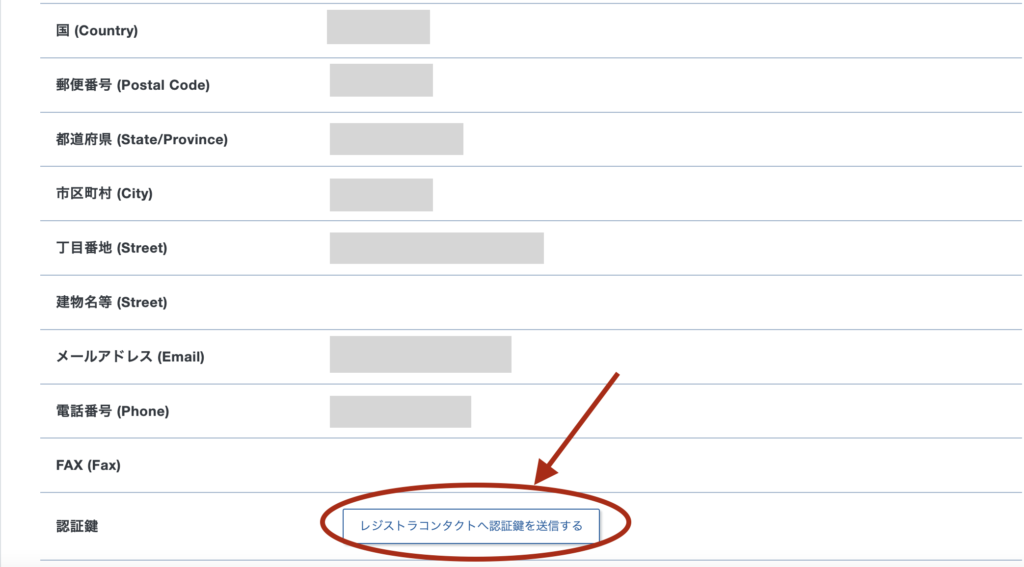
whois情報に記載した自分のメールアドレスに
「【エックスサーバー】認証鍵(Auth Info)のご案内」
という件名で認証鍵の詳細が届きます。
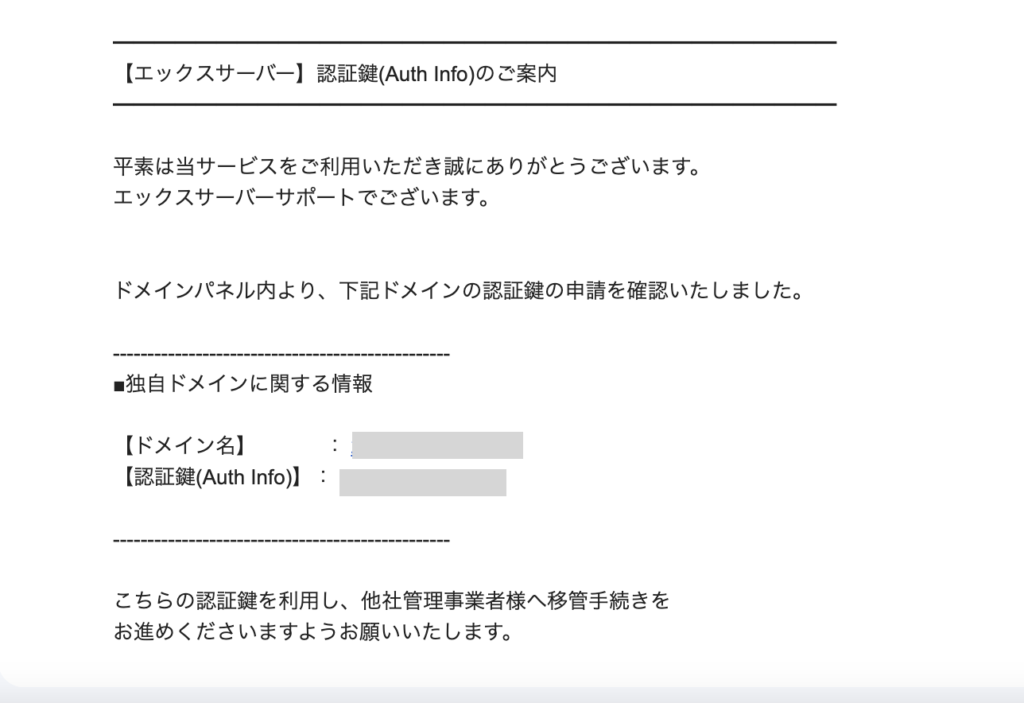
認証鍵は移管の際に必要となるので大切に保管しておきます。
レジストラロック(ドメインロック)を解除する
最後にレジストラロックを解除します。
X-サーバーではドメインロックのことをレジストラロックとよんでいるようですね。
レジストラロックは、誰かが勝手にドメインを移管したりできないようドメインにロックをかけるセキュリティー上の設定。
今回はドメインの移管が目的なのでこのレジストラロックを解除します。
レジストラロックを解除
whois情報の下にある「レジストロック情報」欄右上の「設定変更」をクリック。
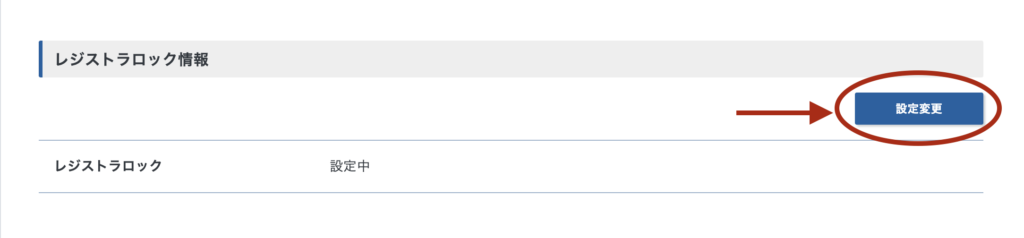
「解除する」にチェックが入っていることを確認し「設定を変更する」をクリックしてロックを解除します。
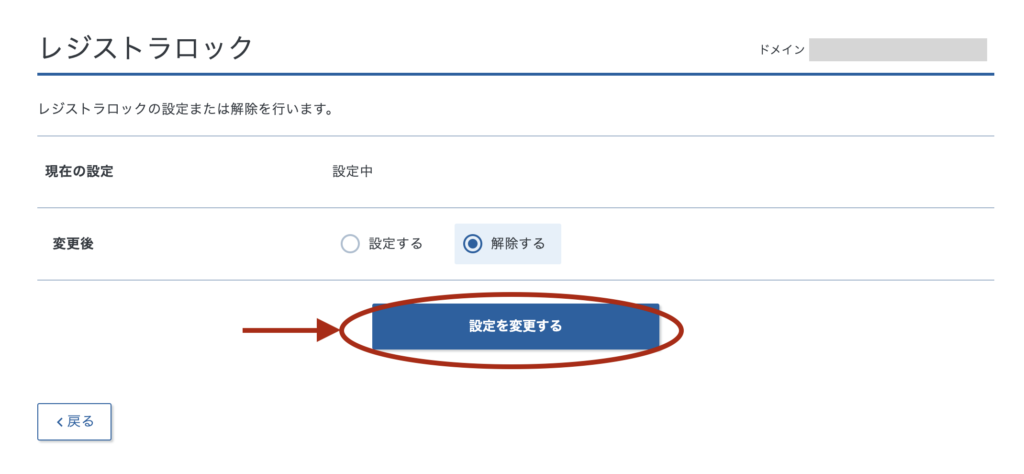
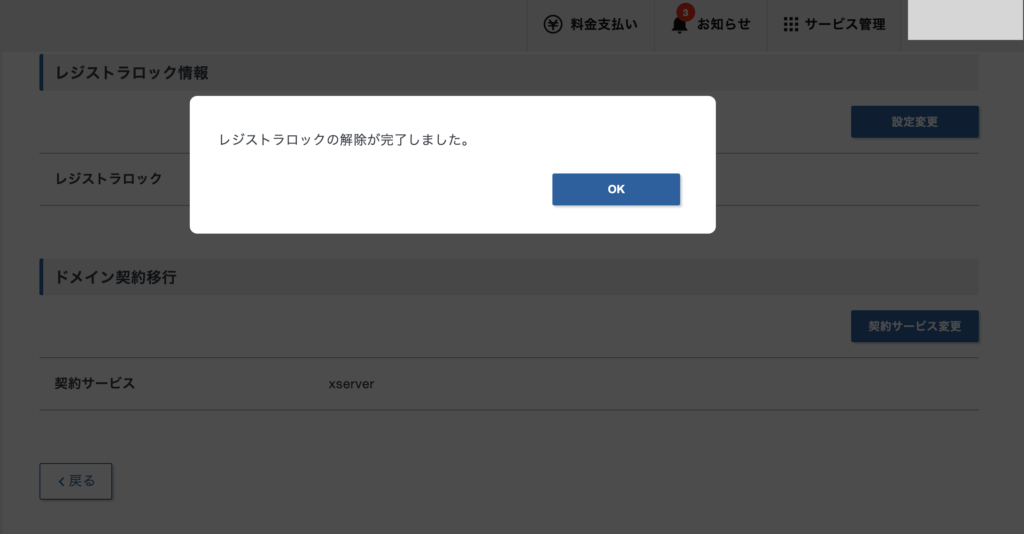
これでロック解除が完了。
移管元Xサーバー側の作業はひとまず終わりです。
ここから先は移管先のラッコ側での作業となります
ラッコ側の作業についてはこちらの記事をどうぞ▼
Xサーバーからラッコサーバーへドメインを移管した体験談【ラッコ側】
お疲れさまでしたm(_ _)m
Xサーバーからラッコサーバーへドメインを移管した体験談まとめ
サーバーやドメイン関連の設定はちょっとの間違いがとんでもないことになってしまいそうで最初は恐る恐るという感じでしたが、やってみると意外にも簡単にサクサクと進めることができました。
事前に揃えておく情報なども特になく指示された流れに沿っていくだけなので、私のように
「ラッコでサイト売買希望のためドメインもラッコへお引越ししたい!でも移管が面倒そう。。」
と思っているならぜひ臆せずチャレンジしてみてくださいね。


